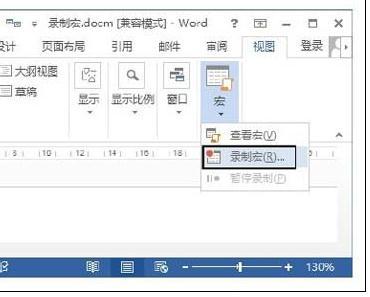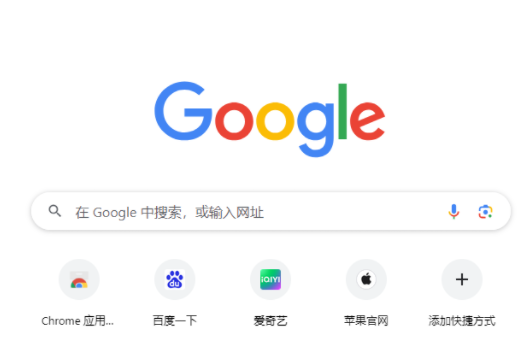有用户问“我可以使用WavePad在音乐文件上录制声音吗”?不能直接录制声音,但是可以创建一个单独的声音文件,然后使用“ 粘贴混合”功能将这些文件混合在一起。
使用WavePad录制语音文件
在WavePad中打开音乐文件和语音文件,点击上方的【 】添加一个界面,点击三角,开始录制声音:
系统刚需,让您的Mac电脑顺畅运行!
电脑内容杂乱?系统卡顿,垃圾内容太多……等等问题,不要急,这些问题的克星来啦,小编整理了六款系统优化工具,可以全面管理您的iPhone,Android和云内容,让您的Mac电脑每天都能保持顺畅运行!了解一下这几款刚需软件!
录制好声音后,选择并复制想要的语音轨道,也可以选择,右键点击【Copy】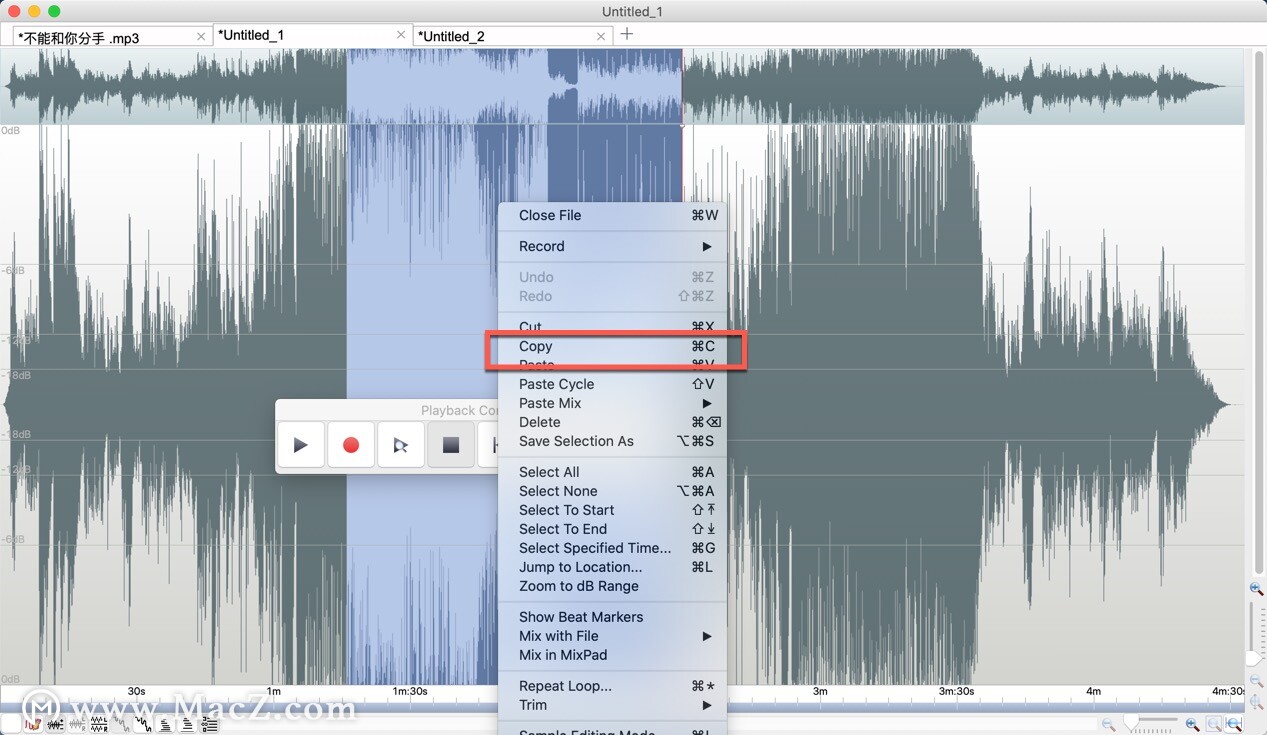
转到想要编辑的音乐文件,单击“编辑”选项卡工具栏上的“粘贴混合”,或者直接右键选择【Paste】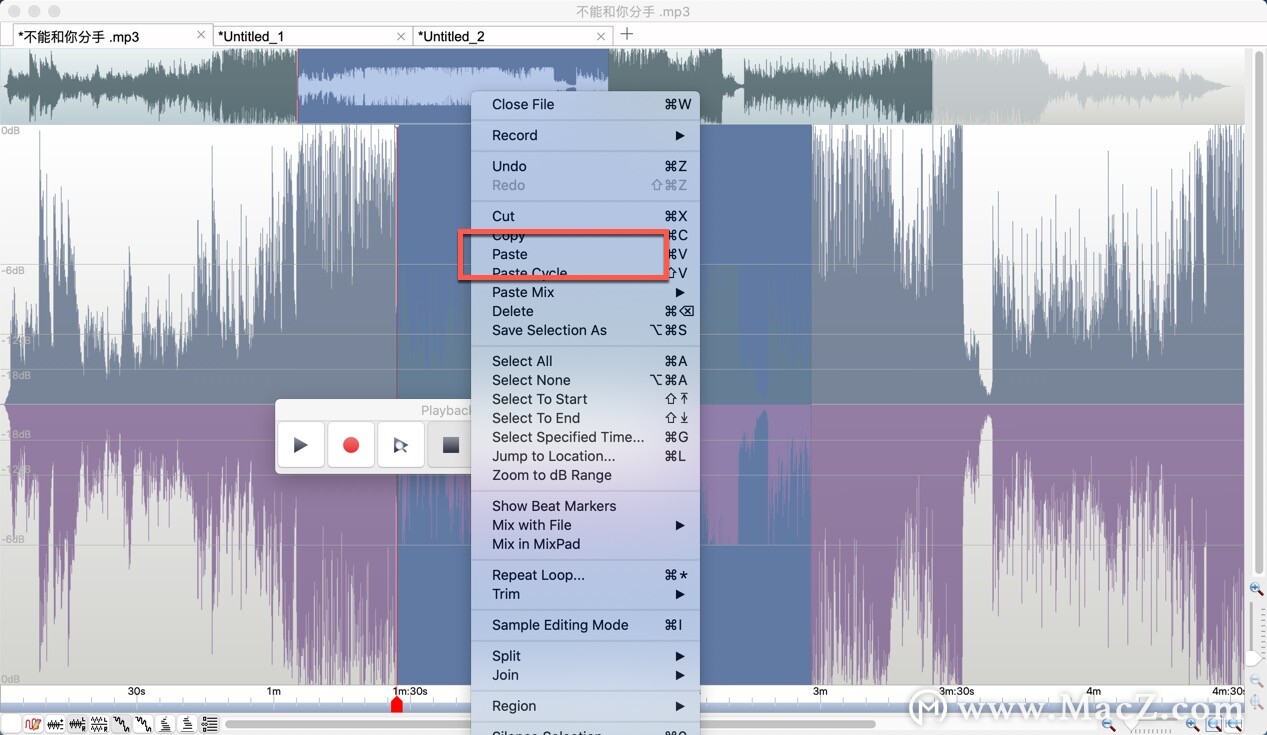
请注意:在大多数情况下,语音文件的长度将与音乐文件的长度不同。如果语音文件比音乐文件短,则语音部分将在结束时结束,音乐将继续。如果语音文件比音乐文件长,请在“粘贴混合”对话框中选择一个选项。
以上就是macz小编为您介绍的WavePad使用技巧,有需要编辑音频文件的朋友,可以参考一下。
MuseScore mac版使用剪贴板进行复制粘贴的适用范围汇总
MuseScore是一款类似于finale,sibelius的五线谱打谱软件,它具有非常专业的打谱功能,可以跨平台运行,非常适合音乐创作者使用。它还是一套支持中文的免费作曲写谱工具,除了可以在Windows,Linux,macOS等系统来执行,还可以透过MuseScore的协助,让您谱出属于您的五线谱,更可以输出包含PDF,PNG及MIDI等多种格式,让您轻轻松松就可以制作与列印出漂亮美观的五线谱。在本篇文章中,我们介绍的是MuseScore mac版使用剪贴板进行复制粘贴的适用范围汇总。